Smile er en nettbasert tjeneste fra Amazon som lar deg kjøpe produkter på nettet. Likevel, for hvert produkt du kjøper på Smile, doneres 0,5 % av det totale kjøpet til noen veldedige organisasjoner. Smile er en enkel måte for deg å støtte din favoritt veldedige organisasjon hver gang du handler, uten kostnad for deg. Siden lanseringen i 2013 har den donert mer enn 377 millioner dollar til veldedige organisasjoner over hele verden. Hvis du ønsker å bli med i Smile for å hjelpe disse veldedige organisasjonene ved å handle, vil denne artikkelen hjelpe deg med å komme i gang. Den vil veilede deg om hvordan du logger på din Amazon Smile-konto hvis du ikke har en. Det vil også hjelpe deg å forstå om Amazon Smile er det samme som Amazon, hvordan kan du legge til Amazon Smile til datamaskinen din, og også hva er ulempene med Amazon Smile du kan oppleve.
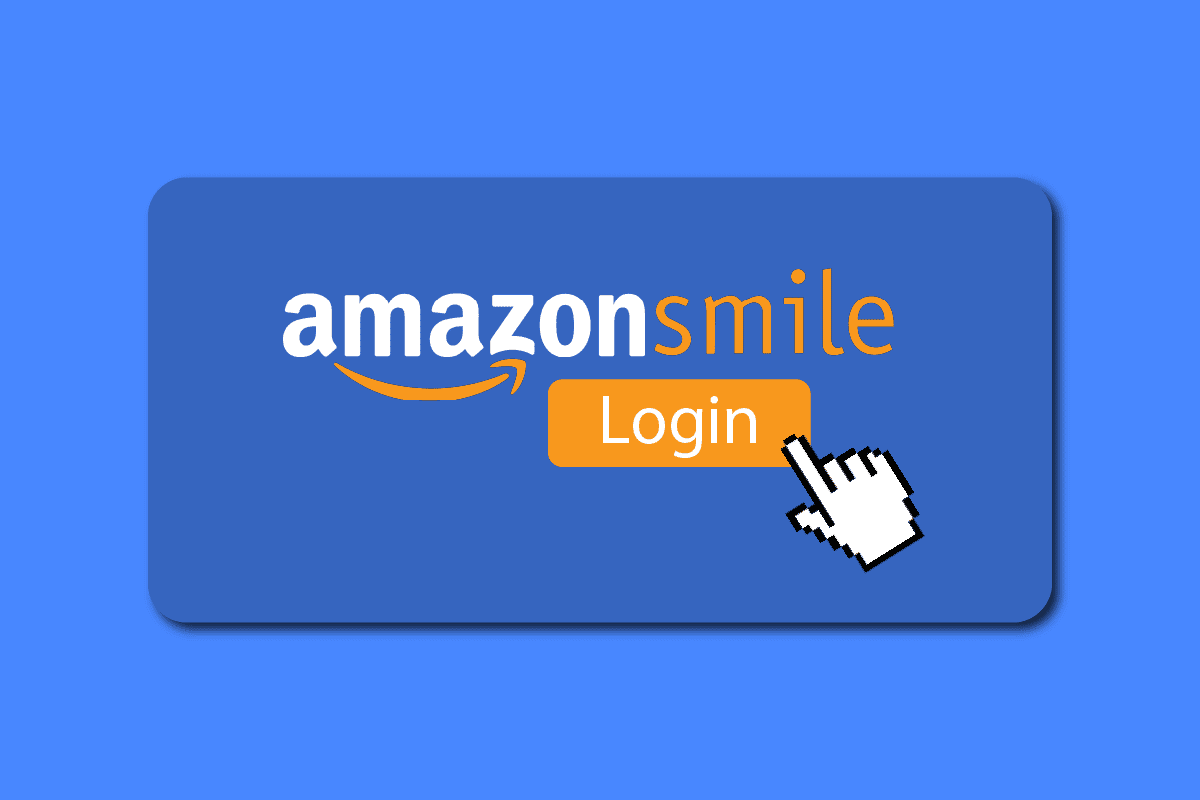
Innholdsfortegnelse
Slik logger du på din Amazon Smile-konto
Du får vite hvordan du logger på Smile-kontoen din lenger i denne artikkelen. Fortsett å lese for å lære mer om det i detalj.
Er Amazon Smile det samme som Amazon?
Ja, Amazon Smile er nesten det samme som Amazon. Den eneste forskjellen er at Smile donerer noen penger til registrerte veldedige organisasjoner på hvert produkt som forbrukeren kjøper. Alle produktene og tilbudene som ligger på hovednettsiden er også på Smile. På Smile må du velge den veldedige organisasjonen du skal donere til slik at du kan kjøpe produktene som vanlig, og 0,5 % av det kjøpte beløpet vil automatisk bli donert til veldedige organisasjoner du velger.
Hvor lenge har Amazon Smile eksistert?
Smile har eksistert i nesten ni år siden lanseringen. Den ble lansert i 2013 av Amazon for å hjelpe veldedige organisasjoner med å samle inn penger til organisasjonen deres ved å bruke Amazon-tjenesten. Du kan bruke din samme Amazon-konto for å bruke denne veldedighetstjenestenettstedet, siden det ikke er nødvendig å opprette en ny konto. All kjøpshistorikk for veldedige formål holdes borte fra Amazon-kontoen din, og du ser ikke disse kjøpene på Amazon-bestillingene dine.
Hvordan logger du på din Amazon Smile-konto?
Følg disse trinnene for å logge på Smile-kontoen din:
Merk: Du må allerede ha en Amazon-konto før du følger trinnene nedenfor.
1. Start nettleseren på enheten din og besøk Amazon Smile nettsted.
2. Klikk på Kom i gang.
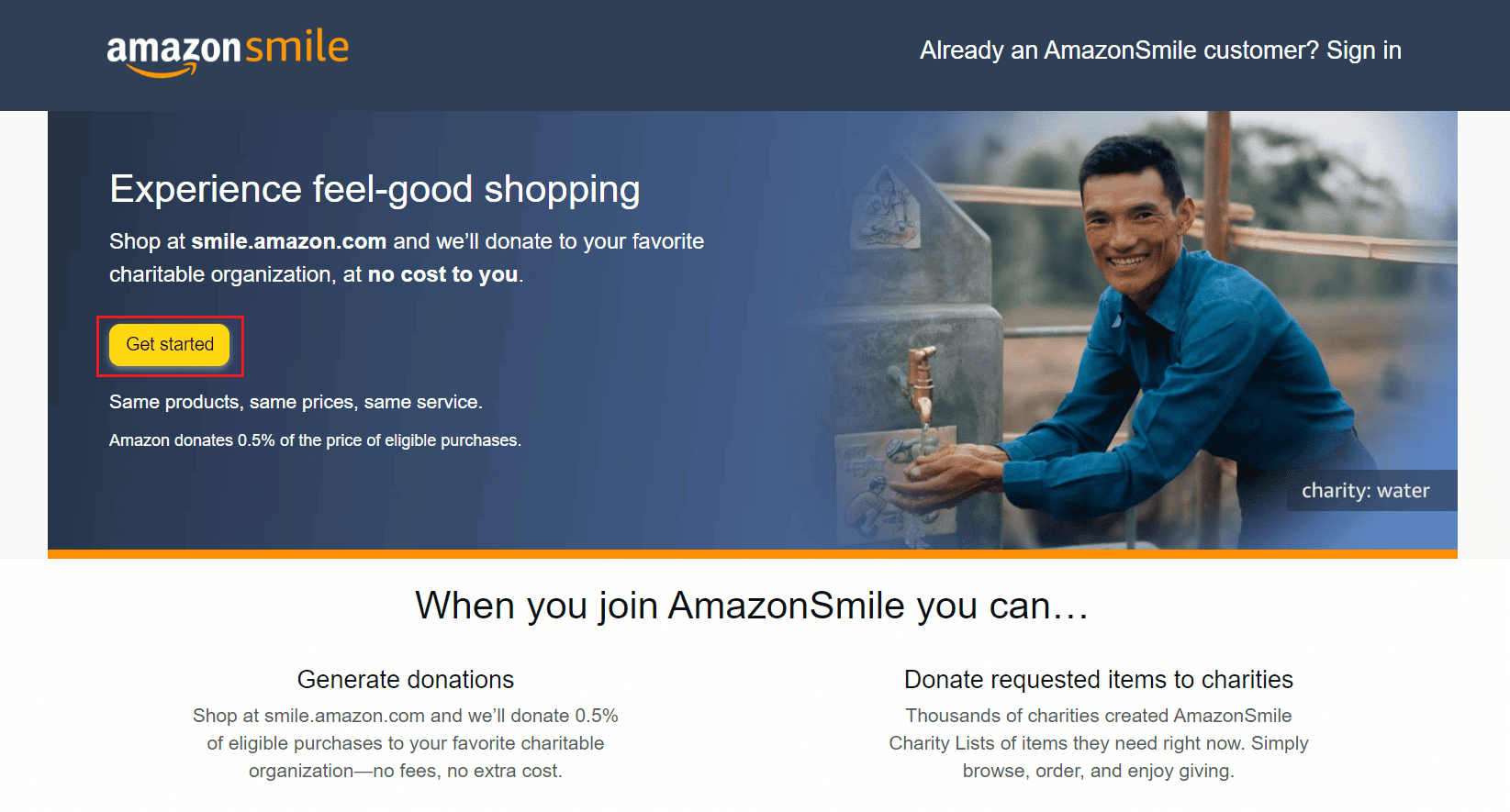
3. Skriv inn den registrerte e-postadressen eller telefonnummeret til Amazon-kontoen din og klikk på Fortsett.
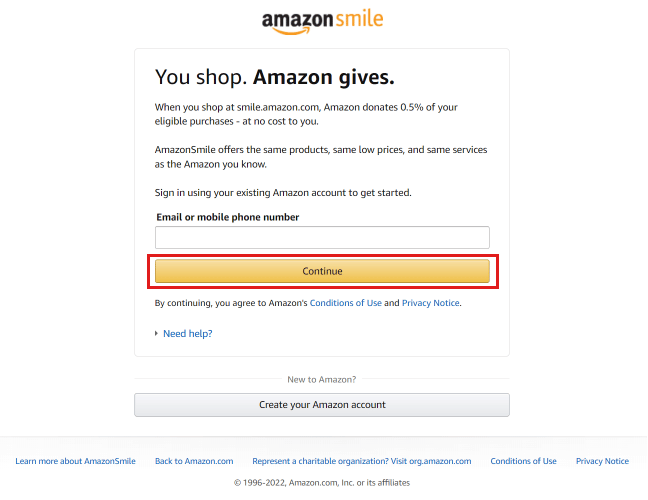
4. Oppgi ditt Amazon-passord og klikk på Logg på.
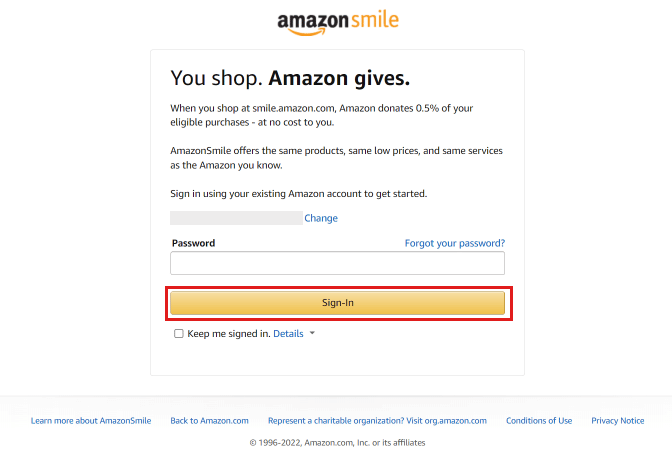
Slik kan du logge inn på Smile-kontoen din.
Hvordan kan du legge til Amazon Smile til datamaskinen din?
For å legge til og logge på Smile-kontoen din på datamaskinen, følg disse kommende trinnene:
1. Besøk Amazon Smile nettstedet i nettleseren din.
2. Klikk på Kom i gang.
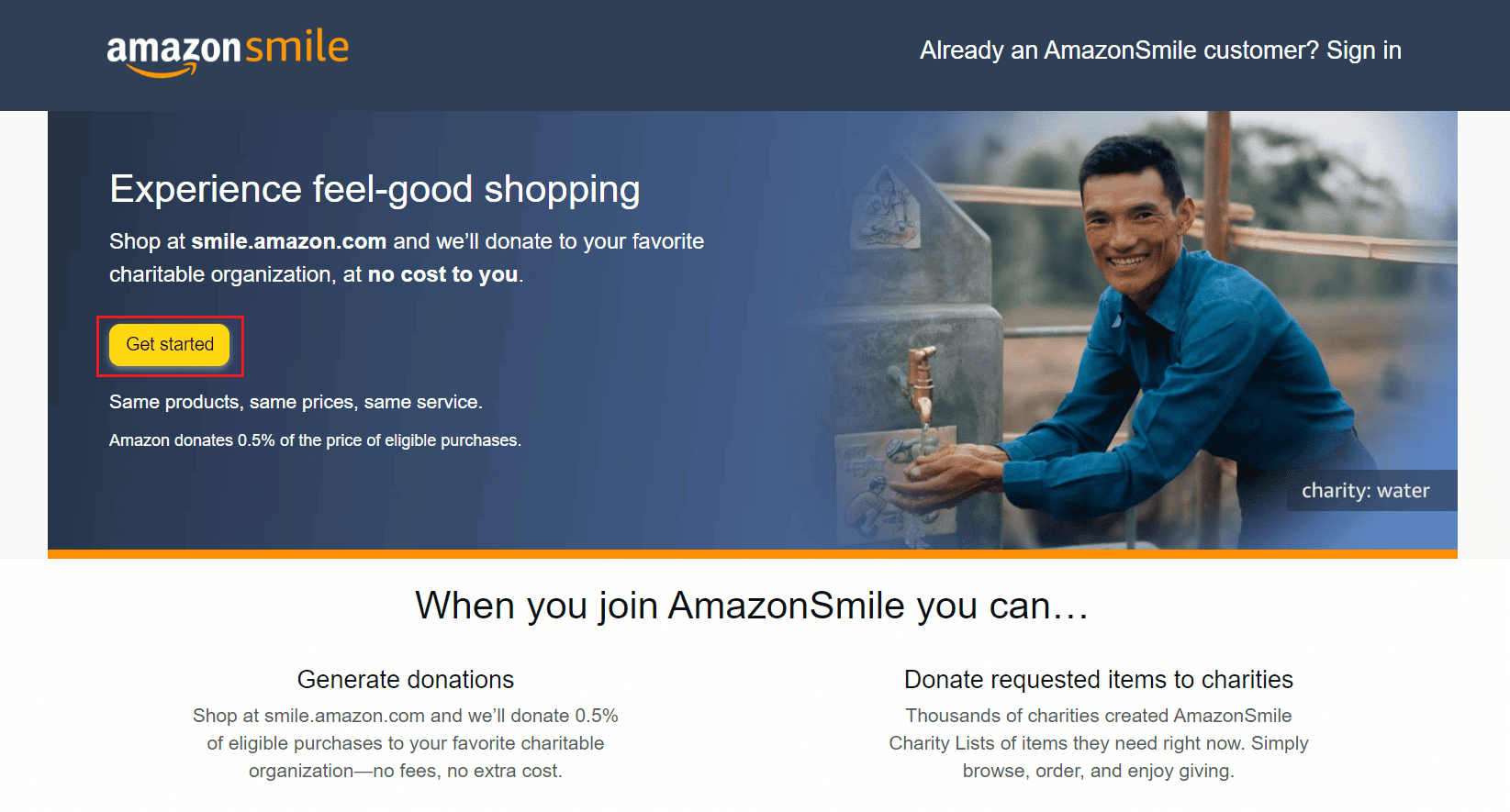
3. Skriv inn din Amazon-registrerte e-post eller telefonnummer og klikk på Fortsett.
4. Skriv inn passordet og klikk på Logg på.
5. Klikk på en ønsket kategori fra de tilgjengelige kategoriene.
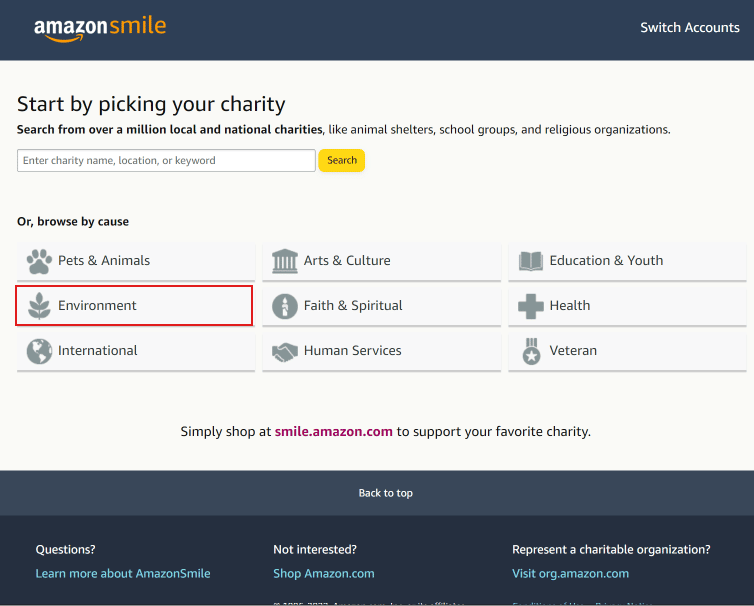
6. Klikk på Velg for å bekrefte veldedighetsorganisasjonen din.
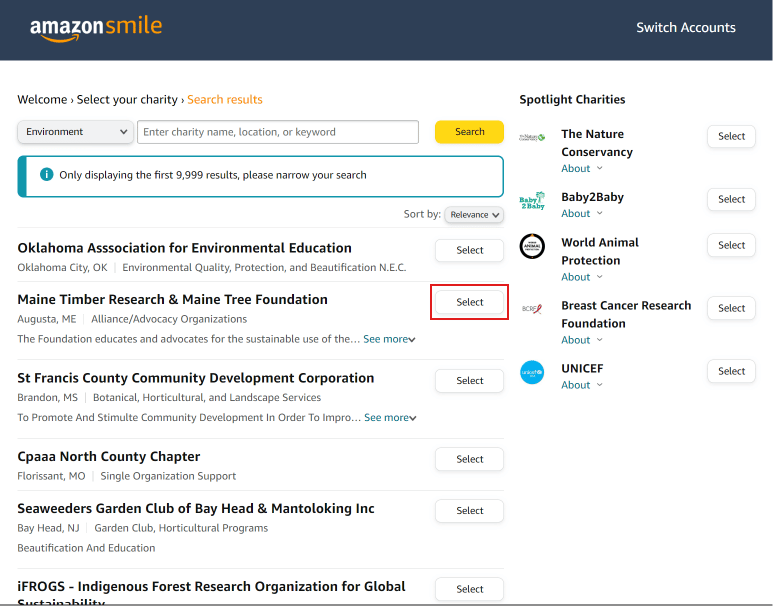
7. Når du er på hjemmesiden, klikker du på stjerneikonet fra adresselinjen i nettleseren din og klikker på Ferdig for å legge Smile-nettstedet til bokmerkelinjen.
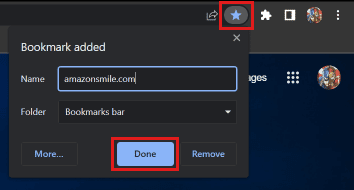
Hvis du fulgte de ovennevnte trinnene riktig, vil du kunne legge Smile til datamaskinen din.
Hvordan endrer du Amazon Smile-kontoen din?
Du kan endre Smile-kontoen din ved hjelp av følgende trinn:
1. Besøk Amazon Smile nettstedet og pålogging til kontoen din.
2. Klikk på Kom i gang.
3. Hold markøren over Konto og lister og klikk på Bytt konto.
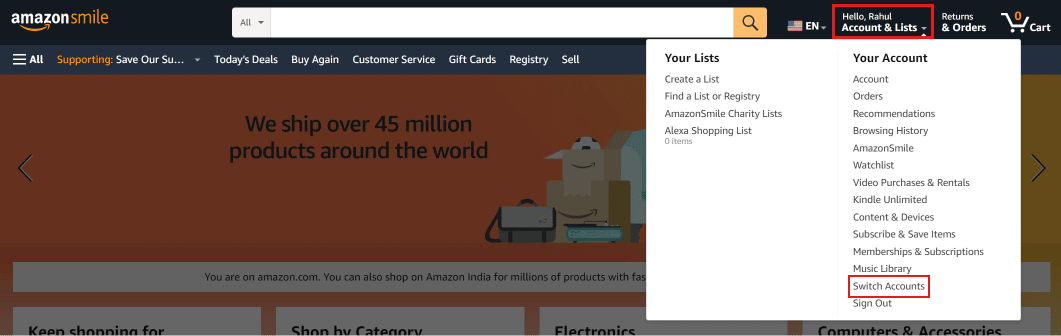
4. Klikk på Legg til konto.
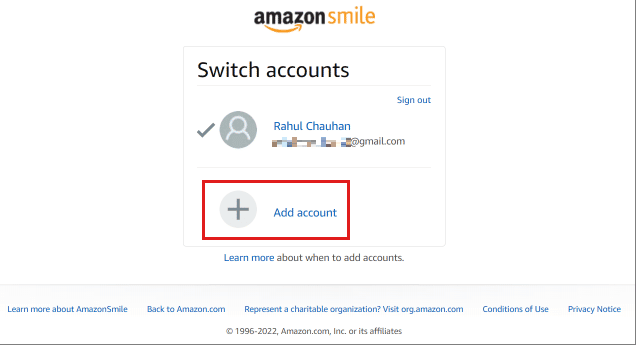
5. Logg på din nye Amazon-konto ved å bruke påloggingsinformasjonen.
Merk: Hvis du ikke har en annen Amazon-konto, opprett en ny konto.
Slik kan du endre Smile-kontoen din.
Hvor mye gir Amazon Smile til veldedigheten din?
Smile donerer 0,5 % av de kvalifiserte kjøpene dine til den veldedige organisasjonen du velger. Hvis du vil, kan du også donere noen gjenstander til veldedige formål. Ikke alle produktene er kvalifisert for en donasjon på 0,5 % til veldedighet på grunn av Amazons retningslinjer. Men hver gang du kjøper noen varer, vil 0,5 % av totalprisen bli donert til veldedigheten du har valgt å donere til på Smile-kontoen din.
Forteller Amazon Smile veldedigheten hva du kjøpte?
Nei, Smile vil ikke fortelle veldedige organisasjoner om hvert kjøp du har kjøpt. Smile tar seg av alle donasjonene dine, enten det er et produkt eller 0,5 % fra kjøpet. Hvert Smile-kvalifiserte produkt du kjøper får noen til å smile hver dag, hvert minutt og hvert sekund.
Kan du kreve Amazon Smile-donasjoner på skatter?
Nei, du kan ikke kreve Smile-donasjoner på skatt. Donasjonene er kun gitt av Smile-stiftelsen og er ikke fradragsberettiget av deg.
Er det noen ulemper med Amazon Smile?
Det er noen ulemper med Smile, for eksempel:
- Mangel på eksponering for mindre veldedige organisasjoner da kun de anerkjente veldedige organisasjonene kan bli med i Smile, mens de mindre veldedige organisasjonene som trenger økonomisk støtte er borte fra dette.
- En av ulempene er lavere donasjonsrate til veldedige organisasjoner, da det bare er 0,5 % på hver vare du kjøper på Amazon Smile.
- Skulle Smile ha innebygd Amazons hovedtjeneste på nett som et alternativ for å donere til en veldedig organisasjon, ville det ha økt rekkevidden til dette arrangementet, og de deltakende veldedige organisasjonene ville ha fått mye økonomisk støtte.
Hvordan kan du avslutte Amazon Smile-kontoen din?
Følg disse trinnene for å avslutte smilekontoen din:
1. Naviger til Amazon Smile nettsted.
2. Logg på Smile-kontoen din med riktig legitimasjon.
3. Hold markøren over Konto og lister og klikk på AmazonSmile.
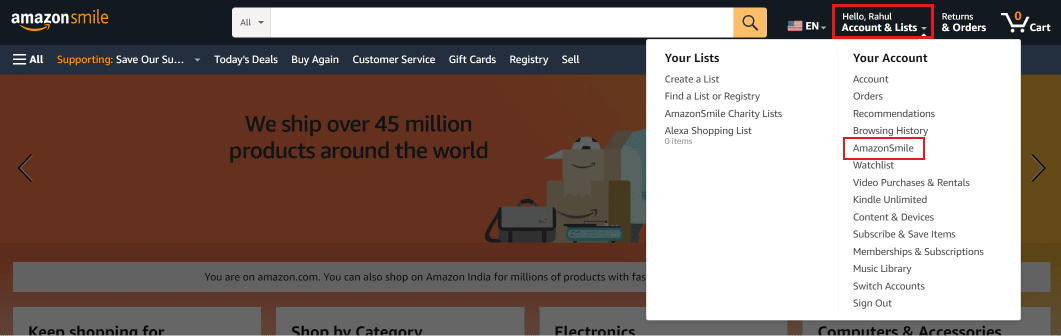
4. Klikk på Lær om AmazonSmile.
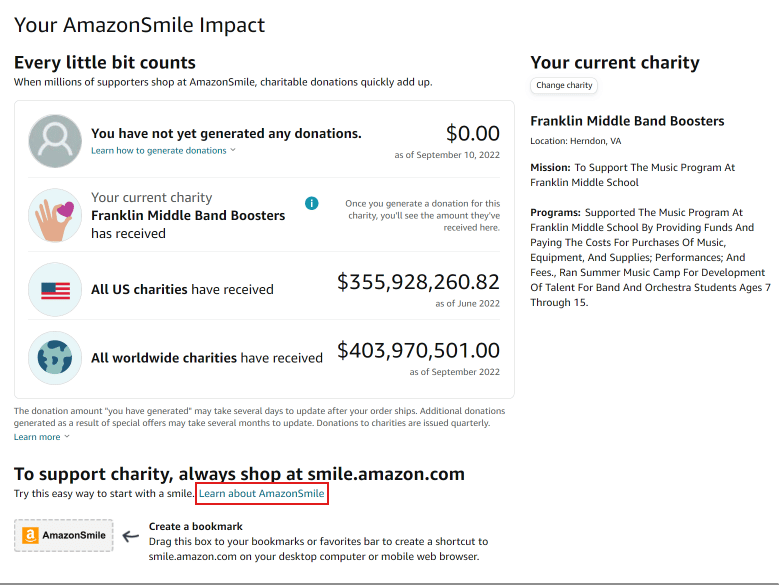
5. Rull ned og klikk på org.amazon.com.
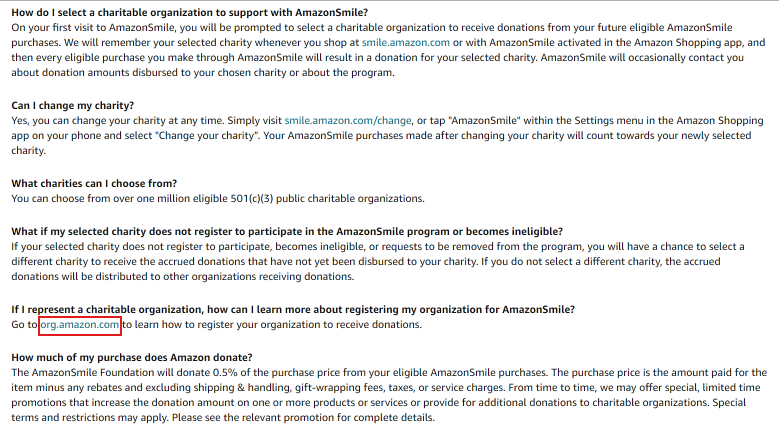
6. Rull ned og klikk på kontakt oss, som vist nedenfor.
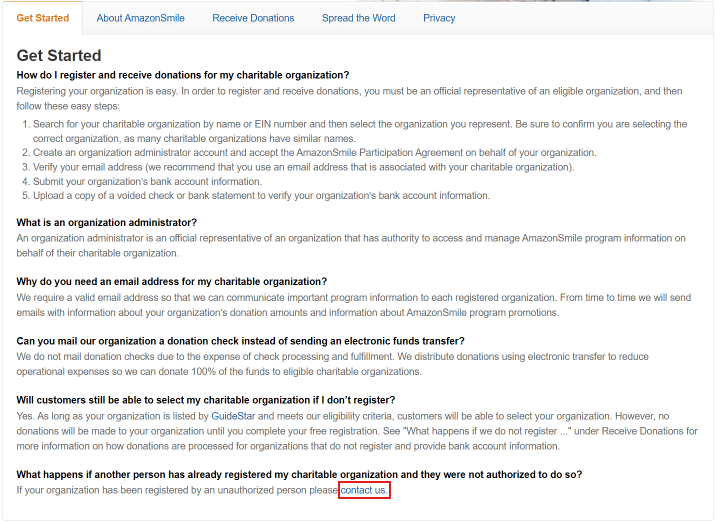
7. Skriv inn navn, e-postadresse, emne og melding og klikk på Send.
Merk: Skriv inn Ingen i feltet for organisasjonsnavn.
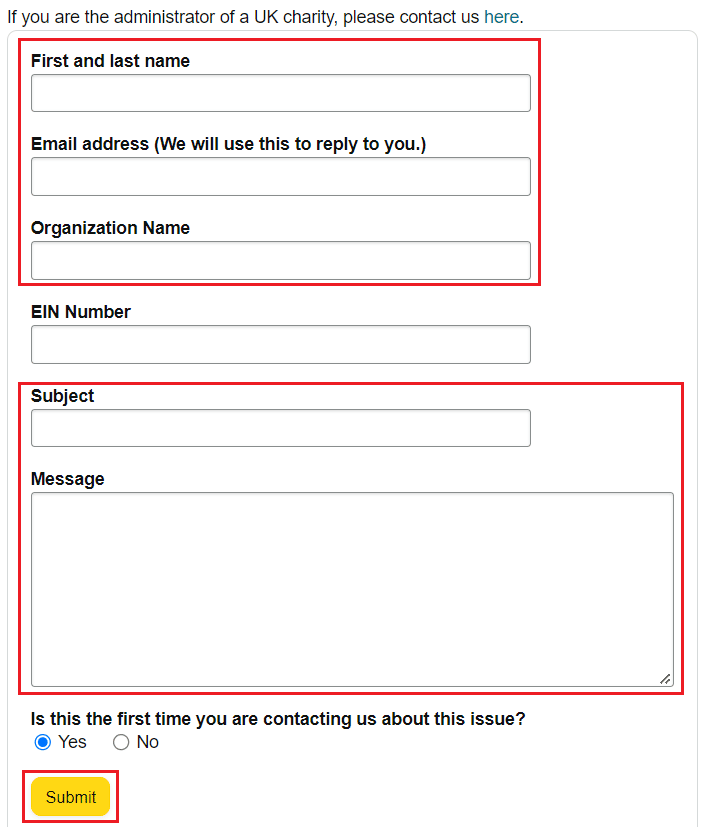
Du vil motta en bekreftelses-e-post innen to virkedager på at Smile-kontoen din er slettet eller fjernet eller kansellert.
***
Så vi håper du har forstått hvordan du logger på Amazon Smile-kontoen din og hva som er ulempene med det. Du kan gi oss spørsmål eller forslag om ethvert annet emne du vil at vi skal lage en artikkel om. Slipp dem i kommentarfeltet nedenfor for at vi skal vite det.

